Valorizados
Este módulo permite generar el informe “Inventarios valorizados”, el cual muestra el valor de los inventarios según diferentes criterios de búsqueda y métodos de valorización. Es útil para el control de existencias, análisis de costos y toma de decisiones financieras.
🎯 Ruta de acceso desde el menú
Reportes → Inventarios → Valorizados
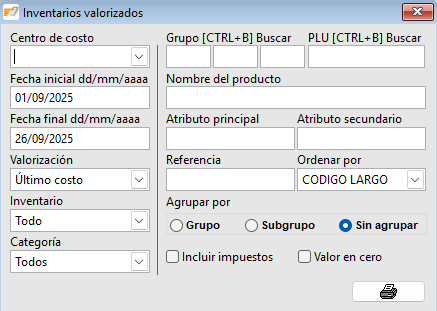
📖 Filtros para el reporte
| Campo | Descripción | Ejemplo |
|---|---|---|
| Centro de costo | Permite filtrar los productos por un centro de costo específico. | 0101 |
| Fecha inicial | Fecha de inicio para el rango de consulta. | 01/09/2025 |
| Fecha final | Fecha de fin para el rango de consulta. | 26/09/2025 |
| Valorización | Método de cálculo del valor del inventario. | Último costo |
| Inventario | Permite seleccionar un inventario específico o todos. | Todo |
| Categoría | Filtra por categoría de compra. | Todos |
| Grupo | Código del grupo de productos. | 01001 |
| PLU | Código PLU del producto. | 012345 |
| Nombre del producto | Nombre completo o parcial del producto. | LECHE ENTERA |
| Atributo principal | Primer atributo para filtrar (ej. talla, color). | GRANDE |
| Atributo secundario | Segundo atributo para filtrar. | AZUL |
| Referencia | Código de referencia del producto. | REF-001 |
| Ordenar por | Define el criterio de ordenación del reporte. | CODIGO LARGO |
| Agrupar por | Permite agrupar la información por grupo, subgrupo o sin agrupar. | Sin agrupar |
| Incluir impuestos | Opción para incluir impuestos en el cálculo del valor. | Activado |
| Valor en cero | Incluye productos con valor cero en el reporte. | Activado |
✅ Operación y recomendaciones
-
Definición del rango de fechas:
- Asegúrate de que la Fecha inicial no sea posterior a la Fecha final.
- Si deseas consultar un solo día, coloca la misma fecha en ambos campos.
-
Filtros por producto:
- Puedes usar Grupo, PLU, Nombre del producto o Referencia para acotar la búsqueda.
- Si dejas estos campos vacíos, el reporte incluirá todos los productos.
-
Método de valorización:
- Selecciona el método adecuado (Último costo, Costo promedio, etc.) según la política contable.
-
Validaciones importantes:
- Si activas Incluir impuestos, el valor reflejará el costo con impuestos.
- Si marcas Valor en cero, aparecerán productos sin costo asignado.
-
Recomendación:
- Antes de imprimir, revisa la información en pantalla para validar que los filtros aplicados son correctos.
- Usa la opción Agrupar por para obtener reportes más organizados y fáciles de analizar.